Oleh Asha Nayak
Kecepatan bit memainkan peran yang sangat penting dalam menentukan kualitas dan ukuran trek audio. Turunkan bit rate, kualitas video akan lebih sedikit dan sebaliknya. Saat mengekspor trek audio dalam format mp3, Anda harus selalu memperhatikan pengaturan bitrate. Mencari opsi pengaturan kecepatan bit di Audacity? Berikut adalah langkah-langkah untuk mengatur bit rate.
Langkah-langkah untuk mengatur bit rate untuk file MP3
Langkah 1: Klik pada Mengajukan menu dan Membuka pilihan menu. Atau cukup tekan Ctrl+O untuk membuka jendela pemilihan file.
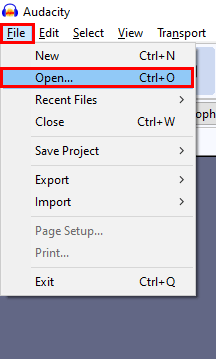
Langkah 2: Pilih trek audio dan klik Membuka.
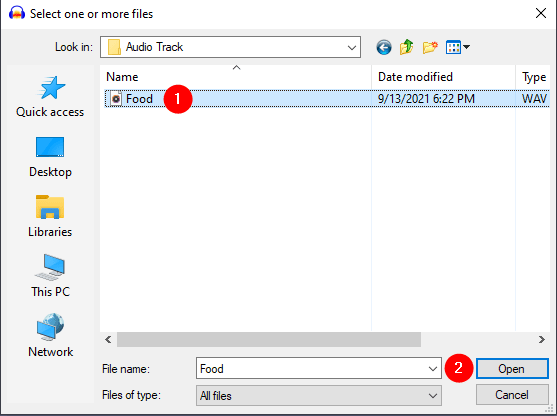
Langkah 3: Dalam Mengajukan Tidak bisa, Pilih Ekspor, dan di submenu, PilihEkspor sebagai MP3.
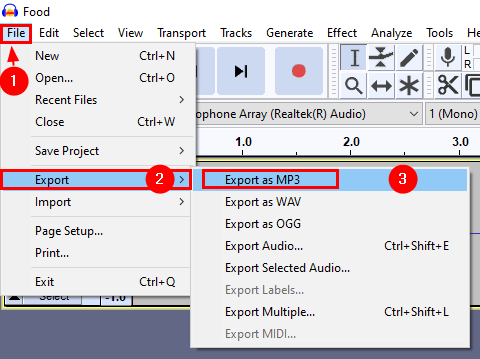
Langkah 4: Di Jendela Ekspor Audio, simpan Mode Kecepatan Bit sebagai Konstan dan pilih kecepatan bit Kualitas di drop-down. Setelah opsi disetel, klik Menyimpan.
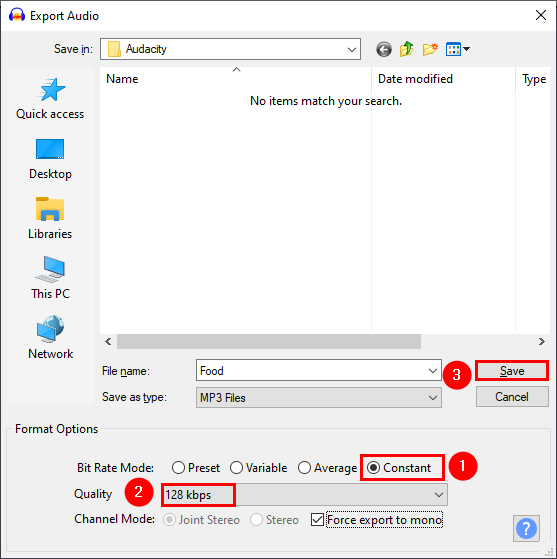
Itu saja. Anda telah mengekspor file pada kecepatan bit yang diperlukan dan dalam mode yang diperlukan. Selalu perhatikan jika Anda menggunakan trek audio untuk internet, lebih baik menjaga Mode Kecepatan Bit Konstan untuk menghindari penurunan tiba-tiba karena kecepatan bit variabel dan ukurannya. Anda dapat merujuk ke halaman manual dari Audacity untuk info lebih lanjut tentang opsi ekspor mp3.
![Apowersoft Streaming Audio Recorder [ulasan & unduh gratis]](/f/f1dade7abfad90d88376a435832d4d75.jpg?width=300&height=460)
![Penerima stereo harga rendah terbaik untuk dibeli [Panduan 2021]](/f/2c072ed93b3a9c5e6478c20beba73de7.jpg?width=300&height=460)